Bagaimana cara mengetahui lampiran berdasarkan jenis file di Outlook?
Terkadang Anda mungkin tidak mengetahui dengan jelas tentang nama lampiran, konten, dll. Tetapi jenis file lampiran (ekstensi file) dalam pesan. Misalnya, satu-satunya hal yang Anda ingat adalah lampirannya adalah dokumen Microsoft Word dengan waktu rapat. Bagaimana cara mengetahui lampiran jenis file tertentu ini? Tampaknya sulit untuk mengetahui lampiran jenis file khusus dengan alat pencarian yang ada di Microsoft Outlook.
Sebenarnya, Anda bisa mengetahui lampiran menurut jenis file di Outlook dengan memasukkan kriteria pencarian di Kotak Pencarian secara langsung.
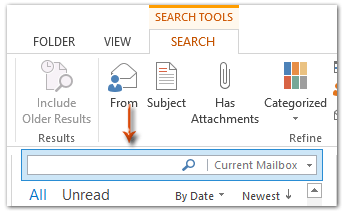
Temukan pesan dengan lampiran dari satu jenis file yang ditentukan
Temukan pesan dengan lampiran dari dua jenis file atau lebih
Temukan pesan dengan lampiran dari setidaknya satu jenis file yang ditentukan
Temukan pesan tanpa lampiran dari jenis file yang ditentukan
- Otomatiskan pengiriman email dengan CC / BCC Otomatis, Maju Otomatis berdasarkan aturan; mengirim Balas otomatis (Di Luar Kantor) tanpa memerlukan server pertukaran...
- Dapatkan pengingat seperti Peringatan BCC saat membalas semua saat Anda berada di daftar BCC, dan Ingatkan Saat Lampiran Hilang untuk lampiran yang terlupakan...
- Tingkatkan efisiensi email dengan Balas (Semua) Dengan Lampiran, Tambahkan Ucapan atau Tanggal & Waktu secara Otomatis ke Tanda Tangan atau Subjek, Balas Beberapa Email...
- Sederhanakan pengiriman email dengan Ingat Email, Alat Lampiran (Kompres Semua, Simpan Otomatis Semua...), Hapus Duplikat, dan Laporan Cepat...
 Temukan pesan dengan lampiran dari satu jenis file yang ditentukan
Temukan pesan dengan lampiran dari satu jenis file yang ditentukan
Jika Anda ingin mengetahui pesan yang berisi lampiran dari satu jenis file tertentu, silakan masukkan ext: ekstensi di Kotak Pencarian.
ext: ekstensi
Misalnya, jika Anda ingin mengetahui pesan yang berisi lampiran file zip, masukkan file ext: zip di kotak pencarian. Kemudian akan menyaring pesan dengan lampiran zip dalam satu menit.
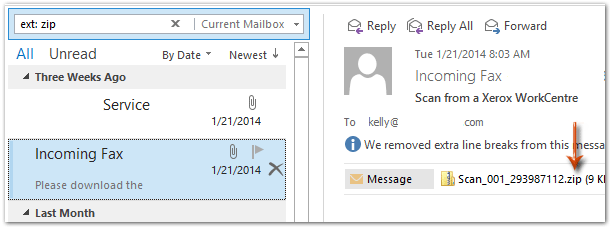
 Temukan pesan dengan lampiran dari dua jenis file atau lebih
Temukan pesan dengan lampiran dari dua jenis file atau lebih
Pesan Anda mungkin berisi lampiran lebih dari satu jenis file. Dan bagian ini akan membantu Anda mengetahui pesan dengan lampiran dari dua atau lebih jenis file yang ditentukan pada saat yang bersamaan.
ext: (ekstensi ekstensi)
Ambil lampiran file zip dan file txt misalnya, masukkan saja ext: (zip.txt) di kotak pencarian, dan kemudian akan menemukan pesan yang berisi lampiran file zip dan lampiran file txt pada saat yang bersamaan.
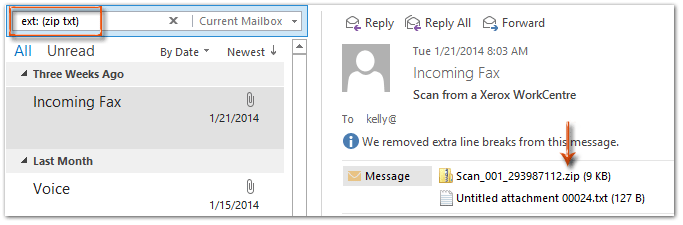
 Temukan pesan dengan lampiran dari setidaknya satu jenis file yang ditentukan
Temukan pesan dengan lampiran dari setidaknya satu jenis file yang ditentukan
Bagian ini akan membantu Anda menemukan pesan dengan lampiran dari setidaknya satu dari beberapa jenis file yang ditentukan.
ext: (ekstensi ATAU ekstensi)
Misalkan Anda perlu mencari tahu pesan dengan lampiran zip, atau lampiran docx, atau lampiran zip atau docx, cukup masukkan ext: (zip ATAU docx) di kotak pencarian.
 Temukan pesan tanpa lampiran dari jenis file yang ditentukan
Temukan pesan tanpa lampiran dari jenis file yang ditentukan
Terkadang Anda mungkin ingat pesan berisi lampiran, dan Anda dapat memastikan lampiran tersebut bukan beberapa jenis file yang ditentukan. Dalam kasus ini, Anda dapat melakukannya sebagai berikut:
Pertama masuk ext: (BUKAN ekstensi) di kotak pencarian, lalu klik Memiliki Lampiran pada Pencarian Tab.
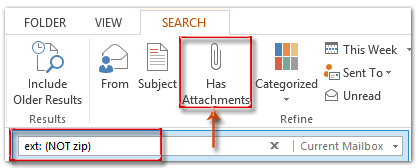
Dalam kasus lain, satu pesan mungkin menyertakan beberapa jenis lampiran. Namun, Anda perlu memfilter pesan dengan jenis lampiran tertentu, tetapi mengecualikan jenis lampiran tertentu.
ext: (ekstensi BUKAN ekstensi)
Misalnya, Anda perlu mencari tahu pesan dengan lampiran dokumen Word (docx), tetapi mengecualikan pesan dengan lampiran buku kerja (xlsx). Dengan kata lain, pesan dengan lampiran docx dan lampiran xlsx tidak memenuhi kebutuhan Anda. Dalam hal ini, masukkan saja ext: (docx BUKAN xlsx) di kotak pencarian.
 Jenis file umum (ekstensi)
Jenis file umum (ekstensi)
|
NO. |
Jenis berkas |
perpanjangan |
| 1 | Dokumen kata | docx |
| 2 | Dokumen Word 97 - 2003 | dermaga |
| 3 | Excel Workbook | xlsx |
| 4 | Buku Kerja Excel 97-2003 | xls |
| 5 | Presentasi PowerPoint dengan Makro Aktif | pptm |
| 6 | Presentasi PowerPoint 97-2003 | ppt |
| 7 | CSV (Dibatasi koma) | csv |
| 8 | Pesan Outlook | msg |
| 9 | web Halaman | htm, html |
| 10 | ||
| 11 | Teks Biasa | txt |
| 12 | Buka Teks Dokumen | odt |
| 13 | Open Document Spreadsheet | ods |
| 14 | Buka Presentasi Dokumen | ODP |
| 15 | Format Gambar Umum | png, jpg, gif, tip, bmp |
| 16 | Folder terkompresi (zip) | zip |
Alat Produktivitas Kantor Terbaik
Kutools untuk Outlook - Lebih dari 100 Fitur Canggih untuk Meningkatkan Outlook Anda
🤖 Asisten Surat AI: Email profesional instan dengan keajaiban AI--satu klik untuk mendapatkan balasan jenius, nada sempurna, penguasaan multibahasa. Ubah email dengan mudah! ...
📧 Email Otomatis: Di Luar Kantor (Tersedia untuk POP dan IMAP) / Jadwal Kirim Email / Auto CC/BCC Sesuai Aturan Saat Mengirim Email / Penerusan Otomatis (Aturan Lanjutan) / Tambah Salam Otomatis / Secara Otomatis Membagi Email Multi-Penerima menjadi Pesan Individual ...
📨 email Management: Mengingat Email dengan Mudah / Blokir Email Penipuan berdasarkan Subjek dan Lainnya / Hapus Email Duplikat / Pencarian / Konsolidasi Folder ...
📁 Lampiran Pro: Penyimpanan Batch / Pelepasan Batch / Kompres Batch / Penyimpanan otomatis / Lepaskan Otomatis / Kompres Otomatis ...
🌟 Antarmuka Ajaib: 😊Lebih Banyak Emoji Cantik dan Keren / Tingkatkan Produktivitas Outlook Anda dengan Tampilan Tab / Minimalkan Outlook Daripada Menutup ...
👍 Keajaiban sekali klik: Balas Semua dengan Lampiran Masuk / Email Anti-Phishing / 🕘Tampilkan Zona Waktu Pengirim ...
👩🏼🤝👩🏻 Kontak & Kalender: Batch Tambahkan Kontak Dari Email yang Dipilih / Bagi Grup Kontak menjadi Grup Individual / Hapus Pengingat Ulang Tahun ...
Lebih 100 Fitur Tunggu Eksplorasi Anda! Klik Di Sini untuk Menemukan Lebih Banyak.

